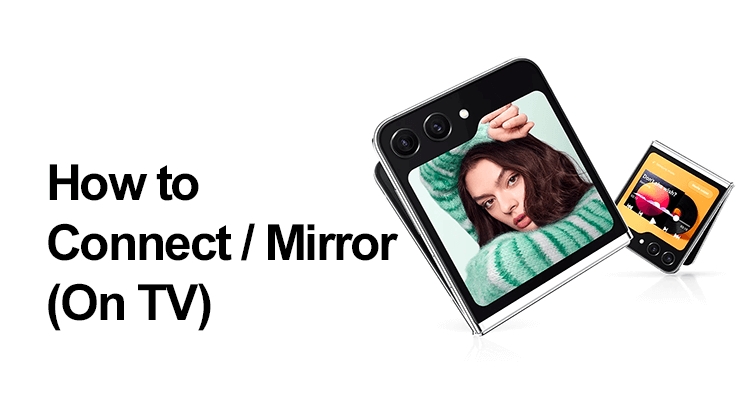
Immagina di mostrare foto straordinarie, immagini vivaci e video accattivanti su uno schermo più grande collegando il tuo Samsung Galaxy Z Flip 5 a una smart TV. Questo post del blog ti guiderà attraverso i semplici passaggi per riprodurre i tuoi contenuti multimediali, presentazioni e giochi preferiti su un grande schermo, migliorandone l'impatto e le dimensioni. Funziona in modo simile ai modelli precedenti come il Galaxy Fold 3 5G.
Garantire compatibilità e software più recente
Prima di procedere, è fondamentale assicurarsi che sul dispositivo Samsung sia installato il software Android più recente per ottenere prestazioni ottimali. Ecco come aggiorna il tuo software:
- Passare a Impostazioni > Aggiornamento software.
- Tocca "Scarica e installa" se è disponibile un aggiornamento.
- Segui le istruzioni sullo schermo per completare l'aggiornamento.
Come collegare Samsung Galaxy Z Flip 5 alla TV tramite Smart View
Il mirroring dello schermo visualizza in modo efficiente lo schermo del telefono su uno schermo più grande, come una smart TV o un monitor. Utilizza semplicemente la funzione Smart View o un'app di terze parti per una configurazione rapida. Scopri la semplicità di collegare il tuo Samsung Galaxy Z Flip 5 alla TV utilizzando Smart View. Inizia abilitando Wi-Fi o Bluetooth su entrambi i dispositivi, garantendo un'esperienza di mirroring fluida e ininterrotta fin dall'inizio. Successivamente, utilizza la seguente guida passo passo:
Guida passo passo per connettersi in modalità wireless alle Smart TV
- Accedi al pannello rapido sul tuo Z Flip 5 scorrendo verso il basso dall'alto.
- Seleziona "Smart View" o la funzione di mirroring dello schermo.
- Scegli la tua TV dall'elenco dei dispositivi.
- Completa eventuali richieste aggiuntive visualizzate.

Metodo alternativo: utilizzo di app di terze parti
Quando Smart View non è un'opzione o deve affrontare problemi di funzionalità, esplorare app di terze parti diventa una valida alternativa per connettere il tuo Samsung Galaxy Z Flip 5 alla TV. Una di queste app è Impostazioni rapide, nota per la sua interfaccia intuitiva e la sua versatilità. Migliora le capacità di connettività del tuo dispositivo, consentendo una facile configurazione e personalizzazione della tua esperienza di mirroring dello schermo.
Dopo una semplice installazione, puoi accedere facilmente alla sezione Multimedia, attivare la funzione Cast e integrarla nel pannello Impostazioni rapide. Questo approccio aggira le limitazioni che potresti incontrare con Smart View e apre un mondo di mirroring dello schermo senza soluzione di continuità, rendendo la condivisione dei contenuti più efficiente e divertente.
- Scarica e installa un'app come Impostazioni rapide.
- Aprilo e seleziona Multimedia > Trasmetti, quindi attiva il riquadro.
- Aggiungi l'icona Cast alla barra delle Impostazioni rapide per accedervi facilmente.
- Utilizza l'icona Cast per eseguire il mirroring dello schermo del tuo Z Flip 5 sulla TV.
Connessione Samsung Z Flip 5 al PC
Collegare il tuo Samsung Z Flip 5 a un PC è un processo semplice e offre opzioni sia cablate che wireless per soddisfare le tue esigenze. Il cavo USB fornisce una connessione stabile e affidabile, ideale per trasferire file di grandi dimensioni o garantire una sincronizzazione dei dati ininterrotta. Per chi cerca comodità e mobilità, i metodi wireless sono la scelta perfetta. Consentono un accoppiamento rapido e un facile accesso ai contenuti del telefono direttamente dal PC.
Che tu stia gestendo foto, rispondendo a messaggi o utilizzando Samsung DeX per un'esperienza simile a un desktop, la versatile connettività di Z Flip 5 con i PC migliora la tua produttività e integra facilmente il tuo mondo mobile e quello informatico.

Connessione HDMI Galaxy Z Flip 5
La compatibilità del Galaxy Z Flip 5 con le connessioni HDMI offre un'alternativa affidabile per le opzioni wireless poco pratiche. Un adattatore da USB-C a HDMI può facilmente stabilire un collegamento stabile e di alta qualità tra il tuo smartphone e display più grandi come TV o monitor.
Questo metodo è particolarmente vantaggioso in ambienti con accesso wireless limitato o per contenuti che richiedono output ad alta risoluzione. La connessione HDMI garantisce che i tuoi contenuti multimediali, presentazioni o giochi vengano riprodotti in modo impeccabile, mantenendo l'integrità e la vivacità del display del tuo Z Flip 5.
Schermo Samsung Z Flip 5 Cast
La funzione di trasmissione dello schermo del Samsung Z Flip 5 offre un modo conveniente per condividere il display del telefono con altri dispositivi. Brilla soprattutto quando si utilizzano servizi di streaming come YouTube, che sono ottimizzati per la compatibilità con Chromecast.
Questo metodo ti consente di proiettare video, foto e app su uno schermo più grande, migliorando la tua esperienza visiva. La trasmissione dello schermo è intuitiva ed efficiente, perfetta per quei momenti in cui desideri condividere contenuti digitali con amici e familiari o immergerti in un'esperienza multimediale straordinaria.
Come trasmettere utilizzando Chromecast:
- Collega il tuo Z Flip 5 e Chromecast alla stessa rete Wi-Fi.
- Apri un'app compatibile con Chromecast e tocca il pulsante Trasmetti.
- Scegli il dispositivo su cui vuoi trasmettere.
- Il pulsante Trasmetti cambierà colore una volta connesso, indicando che ora puoi trasmettere contenuti.
Condivisione dello schermo di Galaxy Z Flip 5 senza TV Samsung
Per la condivisione dello schermo, in particolare con televisori non Samsung, prendi in considerazione l'utilizzo di un ricevitore HDMI wireless come ScreenBeam Mini2, che si connette direttamente senza Wi-Fi. Per utilizzare ScreenBeam Mini2 con il tuo Samsung Galaxy Z Flip 5, collega semplicemente Mini2 alla porta HDMI della TV. Quindi, sul tuo Z Flip 5, scorri verso il basso per accedere alle Impostazioni rapide e seleziona Smart View o Screen Mirroring. Trova e seleziona ScreenBeam Mini2 dai dispositivi disponibili e sei connesso!
- Collega il ricevitore display wireless alla porta HDMI della TV.
- Imposta la TV sull'ingresso HDMI corretto.
- Abilita il mirroring dello schermo sul tuo Z Flip 5 abbassando la barra delle notifiche o tramite le impostazioni.
- Selezionare il ricevitore dall'elenco dei dispositivi e inserire l'eventuale PIN richiesto.
- Lo schermo del tuo Z Flip 5 verrà quindi visualizzato sulla TV.
Domande frequenti: Mirroring dello schermo del Samsung Galaxy Z Flip 5
Quali app sono le migliori per il mirroring dello schermo con il Samsung Z Flip 5?
Smart View è l'opzione più integrata per il mirroring dello schermo con il Samsung Galaxy Z Flip 5. Anche le app di terze parti come ApowerMirror e LetsView sono un'ottima scelta. Queste app offrono una facile connettività e funzionalità aggiuntive come la registrazione dello schermo e opzioni di personalizzazione, migliorando la tua esperienza di mirroring.
È possibile eseguire il mirroring del Galaxy Z Flip 5 su più schermi contemporaneamente?
Il mirroring del Galaxy Z Flip 5 su più schermi contemporaneamente non è in genere supportato in modo nativo. Tuttavia, è possibile ottenere questo risultato utilizzando software di mirroring dello schermo specializzato o soluzioni hardware che supportano la trasmissione multischermo, anche se ciò potrebbe richiedere configurazioni e apparecchiature aggiuntive.
Posso eseguire il mirroring del mio Galaxy Z Flip 5 su una TV senza utilizzare il Wi-Fi?
Sì, puoi eseguire il mirroring del tuo Galaxy Z Flip 5 su una TV senza Wi-Fi utilizzando un adattatore da USB-C a HDMI. Questo metodo fornisce una connessione cablata diretta dal telefono alla TV, consentendo il mirroring dello schermo senza bisogno di una rete Wi-Fi. Ciò è particolarmente utile in ambienti in cui il Wi-Fi non è disponibile o inaffidabile.
Conclusione
Collegare ed eseguire il mirroring del tuo Samsung Galaxy Z Flip 5 su TV, monitor e PC può migliorare significativamente la tua esperienza multimediale. Che tu preferisca i metodi wireless, le connessioni HDMI o la trasmissione dello schermo, queste funzionalità consentono una condivisione e presentazione versatile dei contenuti. Questi semplici passaggi ti garantiranno di sfruttare al meglio le funzionalità di connettività avanzate del tuo Z Flip 5, portando senza sforzo il tuo mondo digitale sul grande schermo.






Lascia un Commento